Untuk trik ini beberapa file yang kita butuhkan yaitu:
- Wood Pattern (download disini)
- Wood Textur (download)
- Hotsweat Font (download)
- Gambar Paku (download disini)
Note* Klik pada gambar untuk memperbesar gambar.
- Buat lembar kerja baru dengan ukuran seperti gambar dibawah
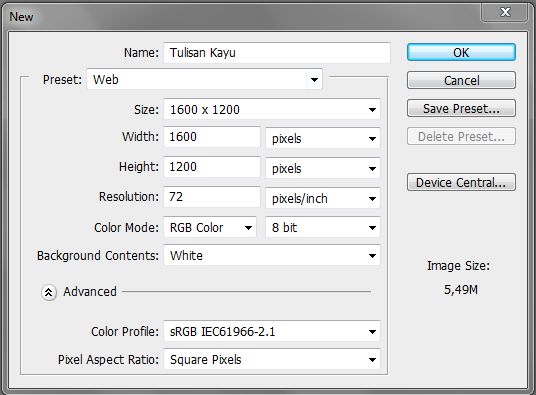
- Kemudian duplikat layer background, caranya klik kanan pada layer backgrond (lihat pada panel layer ) kemudian klik duplicate layer.
- Selanjutnya Warnai duplicate background tadi dengan warna #7d7d7d. hasilnya seperti ini
- Kemudian buatlah effect pattern dan gradientnya buatlah lihat gambar dibawah ini untuk pengaturanya, caranya ketik layer kemudian layer style, gunakanlah pattern inspirred Seamless Wood, yang sobat download tadi.


hasilnya akan seperti ini

- Langkah Selajutnya, jika backgroundnya sudah selesai, saatnya kita memulai untuk membuat tulisan, yang pertama kita lakukan adalah membuat tulisan b..Tool yang kita gunakan adalah Pen tool (mode shape layers) buat seperti gambar berikut
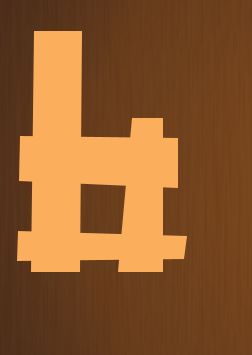
- Kemudian masukkan gambar woods texture yang sobat download tadi, caranya klik flie kemudian place cari file gambarnya lalu posisikan diatas gambar tulisan b, selanjutnya buat blend modenya Overlay buatlah seperti gambar berikut.

- Selanjutnya, kita akan memotong gambar texture yang melebih tulisan b, caranya kita menggunakan manipulasi selection. pertama rasterize layer wood texture terlebih dulu, caranya: klik kanan pada layer wood texture kemudian klik rasterize layer. Kemudian untuk sementara hide atau jangan tampilkan layer wood texture tadi cara klik simbol yang berbentuk mata pada layer wood texture.
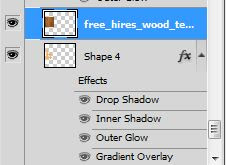
- Setelah itu kita kembali ke layer tulisan tulisan b, klik saja layer tulisan pada panel layer. kemudian mari kita seleksi tulisan b dengan menggunkan magic wand tool (W), klik pada gambar tulisan b dan otomatis tulisan b akan terseleksi kemudian tampilkan kembali layer woods textur yang kita sembunyikan tadi caranya klik lagi pada simbol mata pada panel layer. Selajutnya kita akan bekerja pada layer woods texture jadi pastikan sobat berada pada panel woods texture. klik kanan pada selection tadi tapi tetap menggunakan magic wand tool (W) yah lalu klik lagi select inverse setelah itu klik edit>>cut, hasilnya akan seperti ini
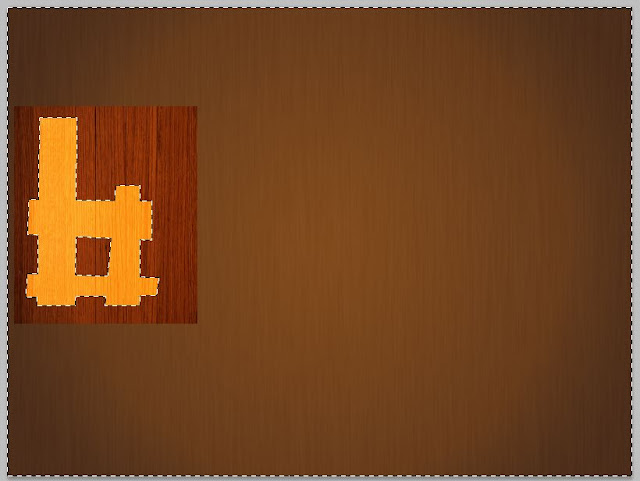

- Langkah selajutnya, kita akan kembali lagi bekerja pada layer tulisan b, jangan pada layer wood texture jadi pindah langsung kelayer tulisan b, karena kita akan membuat effect pada tulisannya, kita akan menggunakan blending option, yaitu drop shadow, inner shadow dan outer shadow, dan Gradient Overlay buatlah seperti gambar berikut.

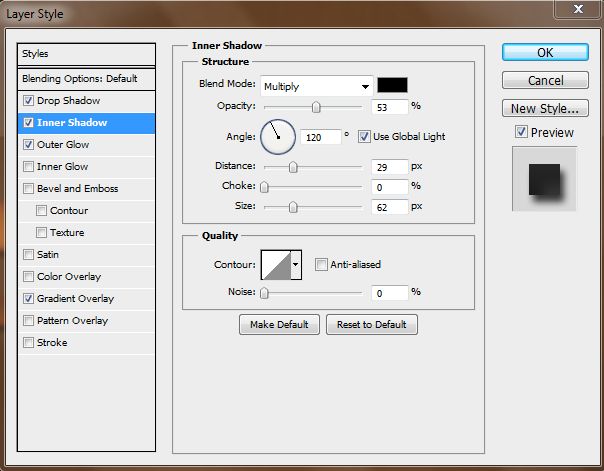
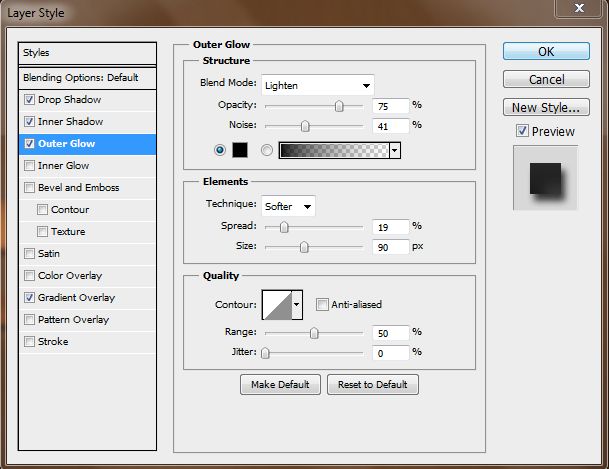
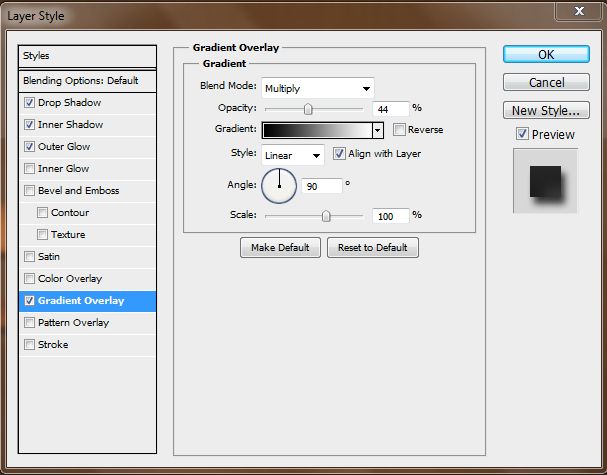
Hasilnya akan seperti ini

- Nah langkah selajutnya kita akan menambahkan gambar paku, caranya klik file>>place kemudian pilih gambar paku yang sobat download tadi,setelah itu Rastesize layer gambar paku tadi kemudian buat seleksi pada gambar paku gunakan Elliptical Marquee Tool (M) , kemudian select inverse lalu klik edit>>cut.maka hanya gambar kepala paku yang akan terlihat.

- Agar paku yang kita tambahkan terlihat lebih nyata tambahkanlah effect pada paku buatlah effect seperti pada effect tulisan b, hanya saya untuk gradient overlaynya tidak usah sobat buat, hasilnya akan seperti ini

- Selajutnya copy paste layer paku tadi untuk menambah beberapa paku lagi, cara gampangnya pakalah Move Tool (V) klik pada gambat paku lalu tekan tombol Alt lalu lalu secara bersamaan tariklah mouse sobat kearah yang akan sobat copy gambar paku tadi, secara otomatis gambar akan diduplikasi. Setelah semua paku sudah ditambahkan kita akan membuat effect baru agar paku akan terlihat lebih gelap dari pada tulisan kayu.caranya tab=mbahkanlah layer baru diatas layer paku terakhir, kemudian pakailah brush tool (gunakan Soft Round Brush) , gunakan warna hitam, lalu coretkan pada setiap kepala paku tadi dan buat blend modenya overlay.


- Untuk Selajutnya lakukanlah seperti langkah -langkah diatas untuk semua huruf dan gambar untuk background tulisan yang berwarna biru,
- Untuk membuat tulisan yang berwarna bitu gunakanlah font yang sobat download tadi, jika ingin berinovasi lagi gantilah warnanya sesuai dengan keinginan sobat.
Dengan begitu trik untuk membuat tulisan seperti kayu menggunakan photoshop CS5 sudah selesai kita buat, semoga trik ini berguna buar sobat infonetku semuanya , tapi sebelumnya sobat berikan dulu komentar tentang trik photoshop ini, karena komentar sobat sangat berguna untuk pengembagan blog ini...Thanks


